

Chapter 4 Gestion d'un rapport
Vous pouvez personnaliser votre rapport RTF à l'aide d'un modèle de présentation RTF que vous sélectionnez à partir de l'onglet Format RTF dans la feuille de propriétés du rapport.
A partir de cet onglet, vous pouvez sélectionner ou définir un fichier de modèle de présentation qui sera utilisé au cours de la génération de rapport RTF. En effet, lorsque vous générez un rapport RTF avec un modèle de présentation RTF, le rapport est généré dans un fichier RTF puis fusionné dans le fichier de modèle de présentation RTF.
Cet onglet vous permet aussi de choisir si vous souhaitez utiliser les en-têtes et pieds de page définis dans chaque section de rapport ou ceux définis dans le modèle de présentation RTF.
PowerAMC fournit un jeu de modèles de présentation RTF prédéfinis que vous pouvez utiliser pour générer votre rapport RTF ou utiliser comme base pour créer vos propres modèles de présentation. Ces modèles de présentation sont stockés dans le dossier Fichiers de ressources\Modèles de rapport RTF.
Un fichier de modèle de présentation RTF est doté d'une extension .RTF et vous permet de définir les propriétés suivantes :
Vous pouvez utiliser des cadres de page et des variables dans un modèle de présentation RTF.
N'importe quel éditeur RTF peut vous permettre de créer vos propres modèles de présentation.
Lorsque vous appliquez un modèle de présentation RTF à un rapport, le modèle de présentation prend aussi en compte toutes les options de présentation qui sont dynamiquement générées à partir du modèle, par exemple les variables définies dans la page de titre ou la police appliquée aux éléments de rapport.
De plus, l'élément de rapport Sommaire n'est jamais généré car la table des matières est déjà générée dans le modèle de présentation RTF pour vous offrir plus d'options de style.
![]() Rapport enregistré avec une version précédente
Rapport enregistré avec une version précédente
Si vous ouvrez un rapport enregistré dans une version précédente, la liste Modèle dans la zone de groupe Modèles de présentation RTF porte la valeur <Aucun>.
Le modèle de présentation RTF peut inclure les variables suivantes :
| Variable | Description |
|---|---|
| %DATE% | Date du rapport défini dans la feuille de propriétés du rapport. |
| %TIME% | Heure de génération du rapport. |
| %MODELNAME% | Nom du modèle d'une section de rapport. |
| %MODELCODE% | Code du modèle d'une section de rapport. |
| %MODULE% | Nom du module d'une section de rapport. |
| %APPNAME% | Nom de l'application (PowerAMC). |
| %TITLE% | Titre de rapport défini dans la feuille de propriétés du rapport. |
| %AUTHOR% | Auteur du rapport défini dans la feuille de propriétés du rapport. |
| %VERSION% | Version du rapport défini dans la feuille de propriétés du rapport. |
| %SUMMARY% | Résumé du rapport défini dans la feuille de propriétés du rapport. |
| %COMPANY% | Nom de la société (Sybase, Quest). |
| %REPORTCONTENT% | Point d'insertion dans le modèle de présentation RTF. |
Avertissement
Lorsque la variable %REPORTCONTENT% n'est pas définie, le rapport est annexé à la fin du modèle de présentation RTF.
Les propriétés suivantes sont disponibles dans l'onglet Format RTF de la feuille de propriétés du rapport. Si vous ne souhaitez pas utiliser de modèle de présentation RTF lors de la génération, sélectionnez <Aucun> dans la liste Modèle:
| Propriété | Description |
|---|---|
| Modèle | Liste des noms de fichiers de modèles de présentation disponibles dans le dossier Modèles de rapport RTF. Vous pouvez cliquer sur l'outil Ouverture du fichier de modèle de présentation RTF pour visualiser et modifier le fichier de modèle de présentation RTF dans votre éditeur RTF par défaut. Vous pouvez aussi cliquer sur l'outil Sélection du répertoire des modèles de présentation RTF pour rechercher un fichier de modèle de présentation RTF dans un dossier d'une autre version de PowerAMC. |
| Utiliser les en-têtes et les pieds de page de section | Si cette case est cochée, le rapport RTF utilise l'en-tête et le pied de page défini dans chacune des sections du rapport. Si vous souhaitez conserver l'en-tête et le pied de page de la page de titre et celui de la page de la table des matières, vous devez ajouter un saut de page à la suite de la table des matières.
Si cette case est décochée, le rapport RTF utilise l'en-tête et le pied de page défini dans le modèle de présentation RTF. |
Il est recommandé de cocher la case Utiliser les en-têtes et les pieds de page de section pour un rapport multimodèle RTF, dans le cas contraire toutes les pages du rapport RTF comporteront un en-tête et pied de page identique.
![]() Pour gérer le format HTML :
Pour gérer le format HTML :
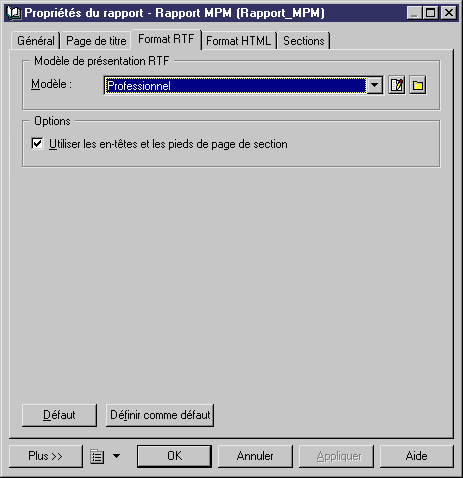
![]() Boutons par défaut
Boutons par défaut
Vous pouvez définir les valeurs de propriétés actuelles comme défaut pour votre rapport HTML en cliquant sur le bouton Définir comme défaut. Vous pouvez aussi revenir aux valeurs précédemment enregistrées en cliquant sur le bouton Défaut.
| Copyright (C) 2005. Sybase Inc. All rights reserved. |

| |